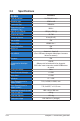User Guide
3-6
Chapitre 3 : Instructions générales
5. Paramètre PIP/PBP (Uniquement sur XG35VQ)
Réglage PIP/PBP permet d'ouvrir une nouvelle fenêtre, qui est
connectée à une autre source vidéo, à coté de la fenêtre principale
affichant la source vidéo originale.
GameVisual
Couleur
Filtre de lumière bleue
Image
Input Select
System Setup
MyFavorite
Paramètre PIP/PBP
MOVE/ENTER
BACK
DisplayPort 2560x1440@ 60Hz
Mode course Aura OFF
ROG Strix XG35VQ
Mode PIP/PBP
Taille
Position
Contrôle de l'aspect
Échange
Source PIP/PBP
EXIT
Lorsque vous activez cette fonction, ce moniteur affichera deux
images différentes de deux sources vidéo différentes en même
temps.
• Mode PIP/PBP : Sélectionne la fonction PIP ou PBP, ou
l'éteindre.
• Source PIP/PBP : Sélectionne la source d'entrée vidéo parmi
"HDMI-1(V2.0)", "HDMI-2" ou "DisplayPort".
• Taille : Ajuste la taille de la petite fenêtre PIP : "Petit", "Moyenne",
ou "Grand".
• Position : Ajuste la position de la petite fenêtre PIP : "Haut-Droit",
"Haut-Gauche", "Bas-Droit", ou "Bas-Gauche".
• Contrôle de l'aspect: Ajuste le rapport d'aspect PIP et ajuste
automatiquement la taille de la fenêtre PIP.
• Échange : Échange la source de la fenêtre principale avec celle
de la petite fenêtre.
Fenêtre principale
Petite fenêtre
HDMI-1 (V2.0) HDMI -2 DisplayPort
HDMI-1 (V2.0) Oui Oui
HDMI -2 Oui Oui
DisplayPort Oui Oui
• PIP/PBP sera désactivé si la source principale ou secondaire est
compatible Adaptive-Sync/FreeSync. Modifiez ces sources en non-
Adaptive-Sync/FreeSync pour activer la fonction PIP/PBP.